Lleva las capturas de pantalla en Mac a otro nivel con esta aplicación
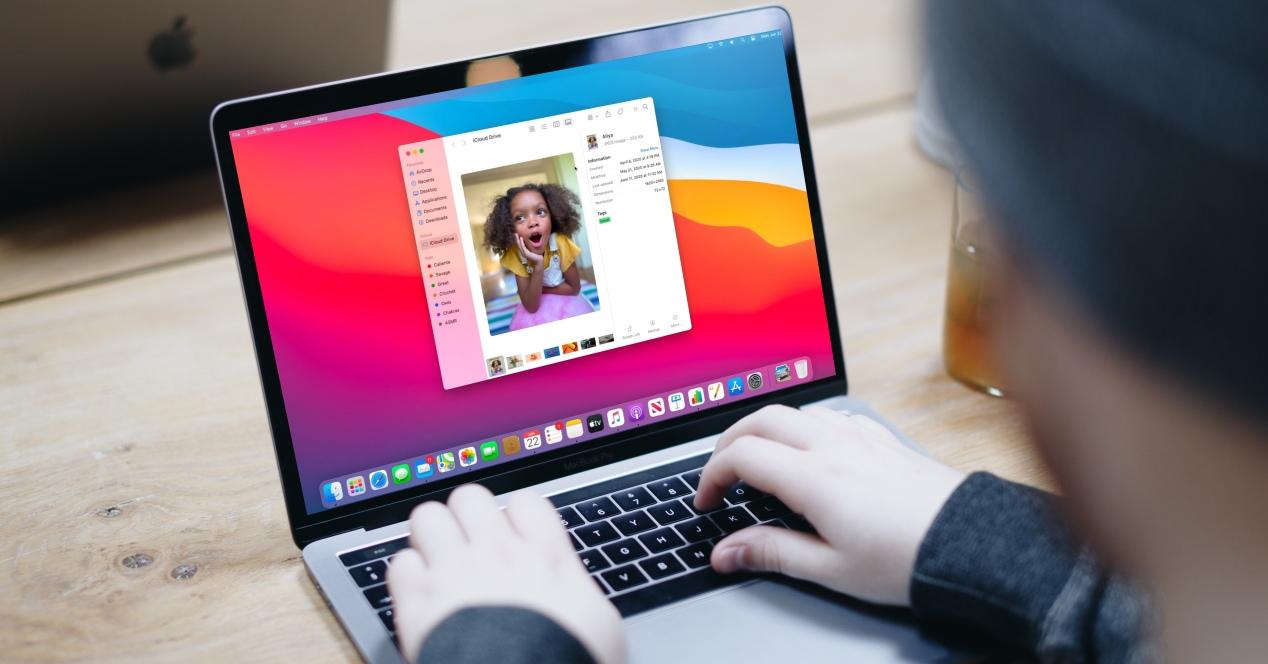
Screenshot, pantallazo, captura de pantalla… Puedes llamarlo de muchas formas, pero esta es una de las grandes utilidades de Mac que deberías conocer si habitualmente precisas de ello, ya sea para enseñar una página o aplicación a un amigo, familiar o conocido o por cuestiones de trabajo. Existe una aplicación centrada en ello como es el caso de CleanShot X, de la cual te vamos a contar todo en este artículo porque si no la conocías podría ser una herramienta de mucha utilidad.
Qué es exactamente esta aplicación
Como decíamos al inicio, en macOS es posible realizar capturas de pantalla sin necesidad de instalar ninguna aplicación de terceros. Es más, podríamos atrevernos a decir que para el 90% de usuarios es más que suficiente con esa herramienta nativa y por ende aplicaciones como CleanShot X podría no interesarle del todo. Lo que hace esta aplicación es realizar capturas mejoradas respecto a las nativas, tanto estéticamente como funcionalmente tal y como veremos en siguientes apartados de este artículo. Está disponible para todos aquellos Mac que puedan soportar macOS 10.12 Sierra y posteriores, por lo que el abánico de equipos compatibles es muy amplio.
¿Cuánto cuesta descargar CleanShot X?
Esta aplicación, pese a estar fuera de la App Store, tiene demostrada fiabilidad en lo que respecta a su privacidad y optimización en los Mac. Se puede descargar desde su web oficial y sus precios están marcados en dólares, por lo que deberás hacer la conversión a euros o la moneda que utilices. Está dividido en varias tarifas en función del número de equipos en los que desees instalar la aplicación:
- Para 1 Mac: 29 dólares
- Para 2 Mac: 49 dólares
- Para 5 Mac: 119 dólares
- Para 10 Mac: 229 dólares
Si necesitases instalarlo en más de 10 equipos, algo que se entiende que estaría asociado a un tejido de ordenadores de empresa, se recomienda que contacten con los desarrolladores desde el apartado de contacto que ofrecen. Lo interesante de CleanShot X y por lo que quizás te merezca más la pena es porque forma parte de Setapp, un servicio de suscripción que da acceso a cientos de aplicaciones para Mac, iPhone y iPad. Por tanto, si disfrutas ya de esta plataforma o tienes pensado suscribirte, podrás descargar CleanShot X sin tener que pagar de forma individual por su servicio.
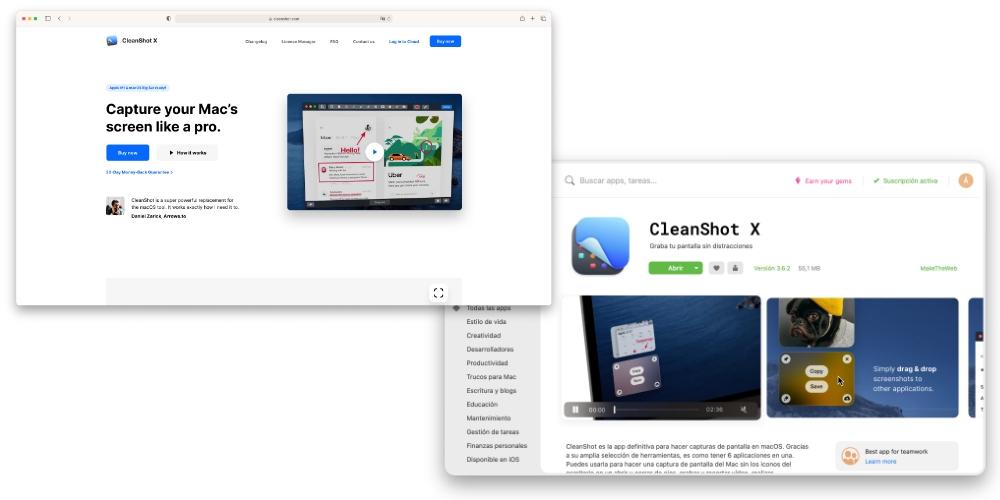
Está en inglés, pero es muy intuitiva
Lo primero que debes saber es que CleanShot X no tiene una app con una interfaz al uso. Sus herramientas se encuentran integradas en la barra de menús de macOS, en la parte superior de la pantalla. Se puede dejar ahí para que esté siempre visible desde que se encienda el Mac o, en su defecto, abrirla cada vez yendo al cajón de aplicaciones aunque esto último no variará su aspecto porque se volverá a integrar en ese apartado hasta que se cierre nuevamente.
No está traducida al español, ya que se encuentra solo en inglés. No obstante es muy sencilla de entender incluso para los que no dominen la lengua de Shakespeare. Cuando pulsamos sobre ella nos encontramos con los tipos de capturas disponibles, así como el acceso a los ajustes de la aplicación.
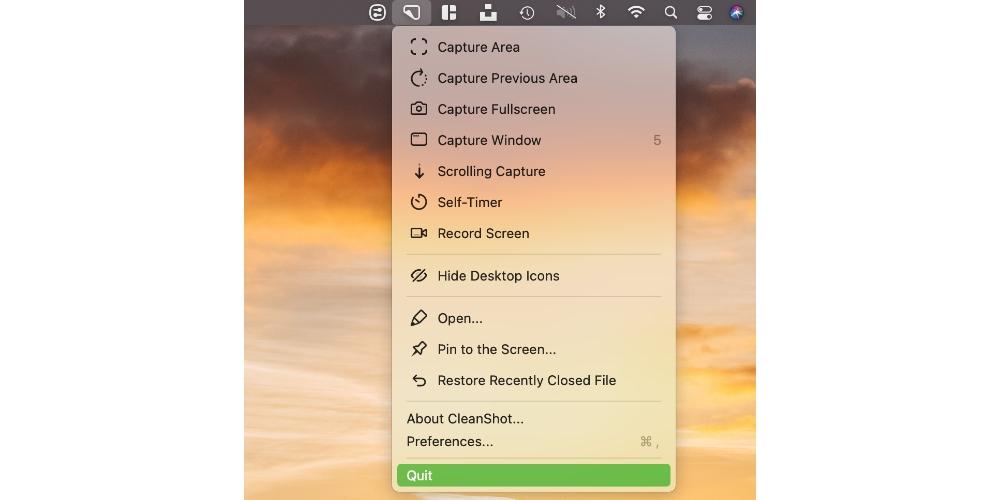
Tipos de screenshot que se pueden hacer
Los tipos de capturas que realiza esta aplicación son bien sencillos de entender y aplicar, teniendo las siguientes posibilidades:
- Captura de un área de la pantalla que tú mismo puedes seleccionar.
- Capturar el área anterior, función muy útil si quieres hacer diferentes capturas de un elemento que esté siempre situado en el mismo lugar y con las mismas dimensiones, teniendo solo que poner ese elemento y tomar la captura sin tener que estar seleccionando el área continuamente.
- Capturar toda la pantalla con lo que sería un pantallazo completo de toda la vida, dejando ver todos los elementos que conforman lo que estás viendo en el monitor.
- Captura de una página completa haciendo scroll. Muy útil si deseas capturar un área que comprende más espacio del que se muestra en pantalla y siendo esta uno de los puntos más destacados de la aplicación por ausencia de esta función de forma nativa.
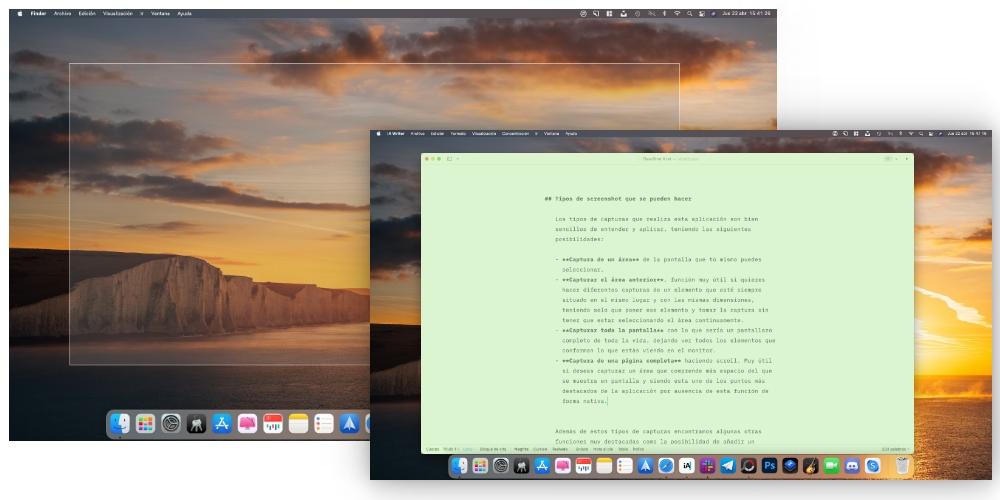
Además de estos tipos de capturas encontramos algunas otras funciones muy destacadas como la posibilidad de añadir un temporizador para la captura de un área. Al igual que existe la posibilidad de ocultar los iconos del escritorio si no deseas que sean visibles en la captura.
Edición y exportación de la captura
Una vez que hayas tomado la captura verás que aparecerá una pequeña previsualización de la misma forma que las nativas, solo que estas se situarán en la esquina izquierda en lugar de la derecha. Una vez la tengas ahí localizada podrás guardarla en la carpeta que hayas elegido para estos pantallazos, copiarla en el portapapeles, compartirla mediante AirDrop, email o cualquier otra aplicación que tengas instalada y lo permita.
Ahora bien, la función estrella en este punto es la de la edición, dónde encontrarás multitud de opciones. Desde recortarla hasta poder incluir elementos determinados como círculos, flechas y otras formas. Incluso podrás añadir texto y todo ello con una estética bastante llamativa sin dejar de lado la seriedad. Podrás incluso pixelar una parte que no quieres que sea visible.
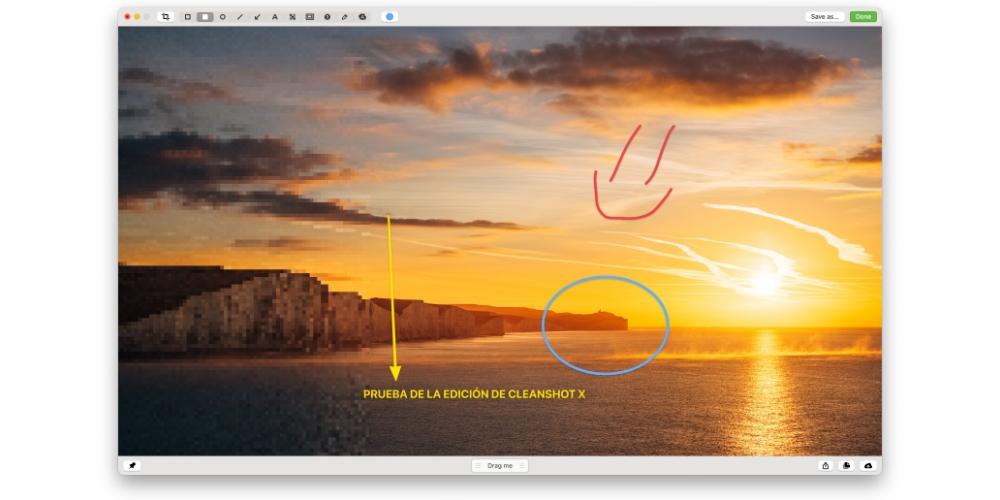
¡También graba la pantalla del Mac!
Sí, ya sabemos que QuickTime también lo hace de forma nativa, pero no está de más destacar que desde QuickShot X se podrá también realizar este proceso de grabación de pantalla con funciones avanzadas. Desde elegir la zona determinada con tipos de capturas similares a las estáticas hasta poder configurar con exactitud la entrada de audio y demás.
Se pueden configurar atajos rápidos
Si bien todas las funciones comentadas previamente se pueden hacer desde el panel de mandos de la aplicación en la barra de menús, lo cierto es que resulta más cómodo si se utiliza un atajo del teclado. Para poder ejecutar este tipo de capturas con un atajo debes abrir de preferencias e ir a la pestaña de shortcuts donde podrás elegir la combinación que desees para cada una de las funciones de captura. Nuestro consejo es que sean lo más sencillas posibles para que las recuerdes y que si tienes alguna tecla sin función (F5, F6 en Magic Keyboard por ejemplo) las aproveches para combinarlas con esta aplicación.
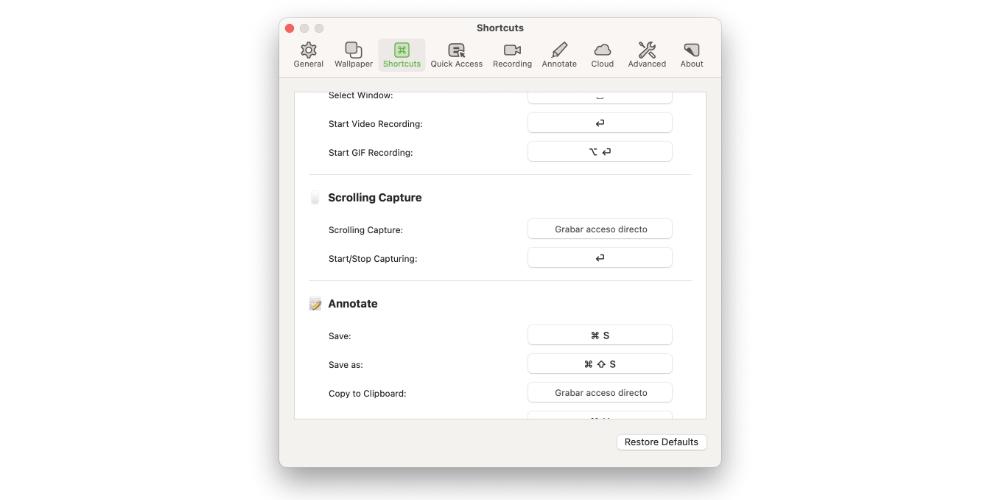
¿Merece la pena esta app para todo el mundo?
Durante todo este artículo has podido ir viendo capturas de pantalla ilustrativas de lo que estábamos comentando. Todas ellas han sido realizadas con esta aplicación y en todos los artículos escritos en este medio por un servidor de un tiempo a esta parte, también están realizadas con ella. Con esto pretendemos ilustrar que su utilidad puede ser relevante para según que perfiles y es que en nuestro caso nos es de mucha ayuda para poder hacer capturas más brillantes con las que ayudaros en nuestros artículos. Sin embargo es entendible que no todo el mundo realiza tantas capturas de pantalla con asiduidad y por ende puede estar perfectamente sin esta aplicación, más si tenemos en cuenta que es de pago. Si te encuentras en un caso similar al nuestro, sin duda es recomendable y al menos recomendamos probarla. Existen otras alternativas igual de validas a estas, aunque en nuestra experiencia de uso durante años al final hemos acabado quedándonos con CleanShot X.
